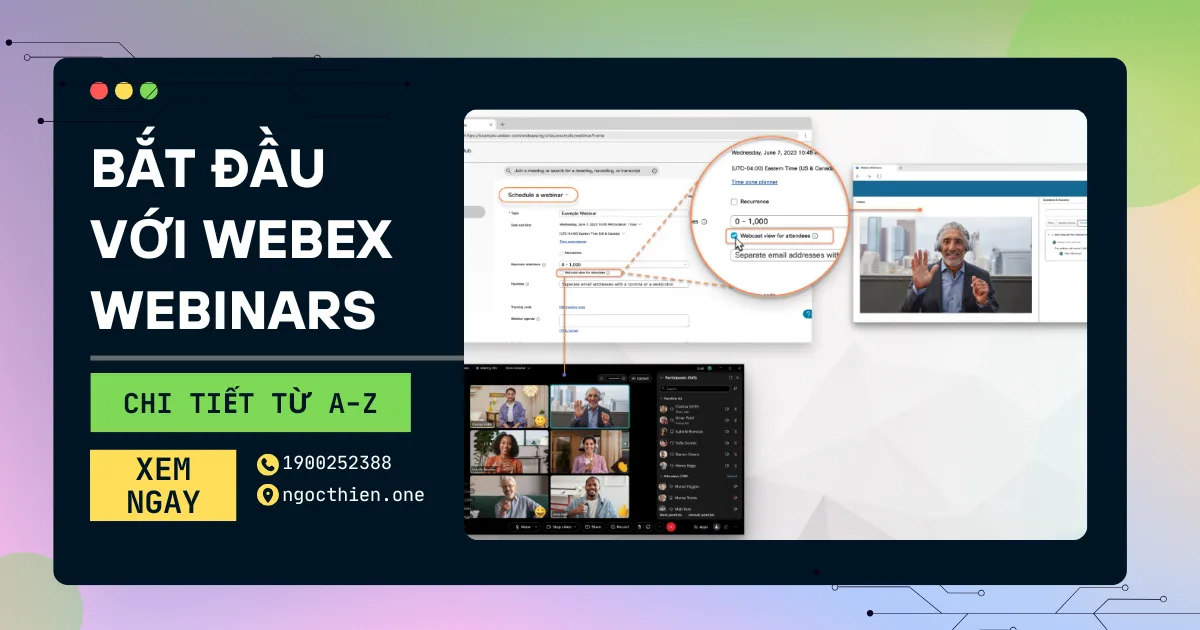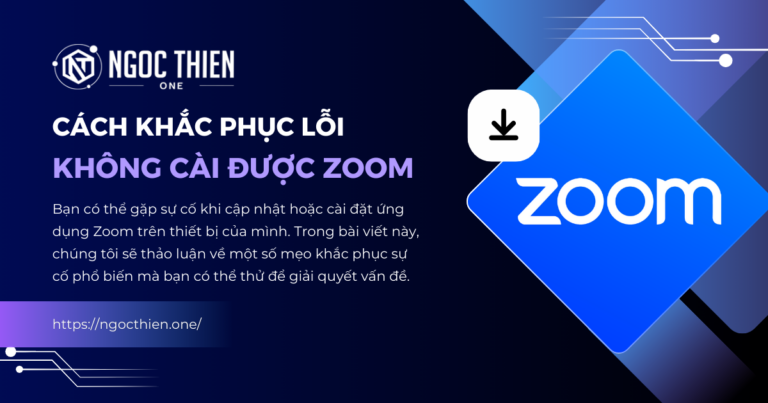Webex Webinars sở hữu các tính năng nâng cao quen thuộc của Webex Meetings. Dù bạn đang ra mắt sản phẩm hay tổ chức một cuộc họp toàn thể, bạn đều có thể dễ dàng tạo ra một bài thuyết trình trau chuốt và tương tác.
Hướng dẫn cách lên lịch Webex Webinars
Trước khi bắt đầu
So sánh các trải nghiệm trong Webex Webinars để quyết định trải nghiệm nào phù hợp nhất cho người tham dự webinar của bạn.
- Đăng nhập vào User Hub, nhấp vào tab Meetings, sau đó nhấp vào menu thả xuống Schedule và chọn Schedule a webinar.
- Nhập thông tin hội thảo trực tuyến như Topic [Chủ đề], Webinar password [Mật khẩu Webinar] và Date and time [Ngày, giờ].
- (Tùy chọn) Chọn xem bạn có muốn hội thảo trên web ở chế độ xem webcast hay không.
- Nếu có hơn 10.000 người tham dự, chế độ xem Webcast dành cho người tham dự sẽ tự động được chọn.
- Webinars ở chế độ webcast view không khả dụng cho Webex for Government.
- Để giúp hội thảo diễn ra suôn sẻ, hãy mời những người tham gia đóng vai trò là chuyên gia về chủ đề này.
- Nhấp vào Show advanced options để tuỳ chỉnh tuỳ chọn âm thanh, yêu cầu đăng ký, tổ chức phiên chạy thử (practice session), và nhiều tính năng khác.
- Nhấp vào Schedule.
Tiếp theo
Sau khi bạn đã lên lịch webinar và mời panelist, bạn có thể thêm người tham dự, bằng cách nhập từng cá nhân hoặc nhập nhiều người tham dự từ một hay nhiều tệp CSV. Để biết thêm chi tiết, xem Thêm người tham dự trong Webex Webinars.
Cách thêm người tham dự vào Webex Webinar
Sau khi bạn đã lên lịch webinar và mời panelist, bạn có thể thêm người tham dự. Bạn có thể thêm từng người hoặc nhập nhiều người tham dự từ một hoặc nhiều tệp CSV.
- Đăng nhập vào User Hub, sau đó nhấp vào Webinars.
- Chọn webinar của bạn trong danh sách.
- Trong phần Attendees của thông tin webinar, nhấp vào Edit.
- Để thêm người tham dự từng người một, nhấp vào Add attendees, sau đó nhập tên và địa chỉ email của từng người.
Để nhập nhiều người tham dự từ một tệp CSV, nhấp vào Import attendees.- Tải về mẫu CSV nếu cần.
- Điền thông tin vào tệp template.csv theo đúng định dạng được chỉ định, sau đó tải lên hoặc kéo và thả tệp CSV của bạn.
- Nhấp vào Close.
- Nếu bạn muốn gửi email mời tham dự sau khi đã nhập tệp CSV, hãy nhấp vào Send email invitation ở đầu cửa sổ.
Cách bắt đầu hội thảo trực tuyến trên Webex Webinars
- Đăng nhập vào User Hub, sau đó nhấp vào Webinars.
- Xác định vị trí hội thảo trên web của bạn và chọn Start.
Nếu bạn đang tổ chức hội thảo trên web ở chế độ xem phát trực tuyến, khi bạn đã sẵn sàng bắt đầu phát trực tuyến, hãy nhấp vào Start webcast, chọn bố cục phát trực tuyến, sau đó nhấp vào Go Live.
Cách tham gia hội thảo trực tuyến trên Webex Webinars
Khi bạn được mời tham dự hội thảo trực tuyến, người dẫn chương trình sẽ gửi cho bạn email mời. Bạn có thể đăng ký và tham gia hội thảo trực tuyến từ email mời.
- Mở email mời mà chủ nhà đã gửi cho bạn.
- Thực hiện một trong những thao tác sau:
- Nếu cần phải đăng ký, hãy nhấp vào Register, nhập tên và địa chỉ email của bạn, sau đó mở email xác nhận sau khi đăng ký được chấp thuận.
- Nếu không cần đăng ký, hãy chọn Join webinar, nhập tên và địa chỉ email của bạn, rồi nhấp vào Join webinar.
Khi bạn tham gia hội thảo trên web ở chế độ xem webcast, hội thảo sẽ mở trong trình duyệt của bạn và bắt đầu khi người tổ chức bắt đầu phát trực tiếp webcast.
Các vai trò trong Webex Webinars
Những gì bạn có thể thực hiện trong một hội thảo trên web sẽ phụ thuộc vào vai trò được chỉ định cho bạn. Người chủ trì (Host) và đồng chủ trì (Cohost) có thể phân quyền vai trò cho người tham gia để tạo ra một trải nghiệm tương tác và hấp dẫn hơn.
Ngoài ra, người chủ trì còn có thể thiết lập quyền trò chuyện (chat) khác nhau cho Người dự thính (attendees) và Người tham gia chính (panelists).
- Host (Người chủ trì): Người dẫn chương trình lên lịch và quản lý hội thảo trực tuyến. Họ có thể phân công vai trò cho người tham gia, cũng như nhiều quyền hạn tương tự như các vai trò khác.
- Cohost (Đồng chủ trì): Người đồng chủ trì có nhiều quyền hạn giống như người chủ trì. Điều này cho phép họ hỗ trợ người chủ trì quản lý hội thảo trực tuyến hoặc bắt đầu hội thảo nếu người chủ trì đến muộn.
- Panelist (Người tham gia): Diễn giả là những chuyên gia trong lĩnh vực sẽ phát biểu tại hội thảo trực tuyến của bạn. Họ có thể trả lời câu hỏi, trò chuyện công khai và riêng tư, cùng nhiều chức năng khác để điều hành hội thảo trực tuyến.
- Presenters (Người thuyết trình): Người thuyết trình là những chuyên gia về chủ đề sẽ phát biểu tại hội thảo trực tuyến của bạn và có thể chia sẻ nội dung với tất cả người tham gia.
- Note Taker (Người ghi chép): Người ghi chép sẽ viết và xuất bản các ghi chú có thể được tham khảo trong tương lai hoặc cung cấp bản tóm tắt cho những người không thể tham dự hội thảo trên web.
- Attendee (Người tham dự): Người tham dự là những người tham gia hội thảo trực tuyến.
| Host | Cohost | Panelist | Interpreter | Attendee | |
|---|---|---|---|---|---|
| Lên lịch hội thảo trực tuyến | √ | — | — | — | — |
| Bắt đầu và kết thúc hội thảo trên web | √ | √ | — | — | — |
| Mời người tham gia trong quá trình lên lịch hoặc trong hội thảo trên web | √ | √ | — | — | — |
| Kết nối với hệ thống video | √ | √ | √ | √ | √ |
| Tham gia từ hệ thống video | √ | √ | √ | √ | √ |
| Mời và nhắc nhở những người tham gia trong hội thảo trực tuyến | √ | √ | — | — | — |
| Chỉ định hoặc chỉnh sửa tin nhắn chào mừng | √ | √ | — | — | — |
| Bắt đầu và kết thúc buổi thực hành giữa các thành viên tham gia | √ | √ | — | — | — |
| Thay đổi vai trò của người tham gia | √ | √ ngoại trừ chủ nhà và những người đồng chủ nhà khác | — | — | — |
| Tắt video của người tham gia | √ | √ ngoại trừ chủ nhà và những người đồng chủ nhà khác | — | — | — |
| Trục xuất một người tham gia | √ | √ | — | — | — |
| Đồng bộ chế độ xem sân khấu | √ | √ | — | — | — |
| Khóa hội thảo trên web | √ | √ | — | — | — |
| Phát trực tiếp hội thảo trên web | √ | √ | — | — | — |
| Chỉnh sửa tùy chọn sự kiện trong hội thảo trên web | √ | √ | — | — | — |
| Chỉ định người thuyết trình | √ | √ | — | — | — |
| Chỉ định hoặc xóa quyền vai trò | √ | √ | — | — | — |
| Tắt tiếng hoặc bật tiếng người tham gia | √ | √ | — | — | — |
| Xem danh sách người tham dự | √ | √ | √ | √ | |
| Xem và hạ tất cả các bàn tay giơ lên | √ | √ | — | — | — |
| Tham gia một buổi thực hành | √ | √ | √ | √ | — |
| Kiểm tra hồ sơ hiểu biết của người tham gia | √ | √ | √ | √ | √ |
| Tham gia các cuộc thảo luận trực tiếp giữa những người tham gia để người tham dự được lắng nghe | √ | √ | √ | √ | √ khi được cấp quyền bỏ tắt tiếng |
| Đặt câu hỏi trong phiên hỏi đáp (Q&A) | — | — | — | — | √ |
| Trả lời và điều hành các câu hỏi của người tham dự trong phiên hỏi đáp (Q&A) | √ | √ | √ | — | — |
| Trò chuyện công khai | √ | √ | √ | √ | √ |
| Gửi tin nhắn trò chuyện riêng tư tới người tham gia thảo luận | √ | √ | √ | √ | √ |
| Gửi tin nhắn trò chuyện riêng tư cho người tham dự | √ | √ | √ | — | — |
| Gửi phản ứng | √ | √ | √ | √ | √ |
| Chia sẻ nội dung | √ | √ | √ | — | — |
| Chú thích nội dung | √ | √ | √ | — | — |
| Lưu nội dung | √ | √ | √ | — | — |
| Viết, chỉnh sửa, xuất bản và lưu ghi chú khi hội thảo trực tuyến được lên lịch mà không có người ghi chú được chỉ định. | √ | √ | √ | √ | √ |
| Viết, chỉnh sửa, xuất bản và lưu ghi chú khi hội thảo trực tuyến được lên lịch với người ghi chú được chỉ định. | — | — | — | √ | — |
| Xem nội dung được người thuyết trình đăng tải | √ | √ | √ | √ | √ |
| Tạo khảo sát sau hội thảo trực tuyến | √ | √ | — | — | — |
| Tải xuống phản hồi khảo sát sau hội thảo trực tuyến | √ | √ | — | — | — |
Cách kết nối với âm thanh trên Webex Webinars
Bạn có thể kết nối âm thanh để người tham dự có thể nghe thấy bạn. Tìm hiểu cách điều chỉnh cài đặt âm thanh và tắt tiếng cũng như bật tiếng trong suốt hội thảo trực tuyến.
- Nhấp vào tùy chọn kết nối âm thanh trong cửa sổ Xem trước.
- Chọn cách bạn muốn nghe âm thanh:
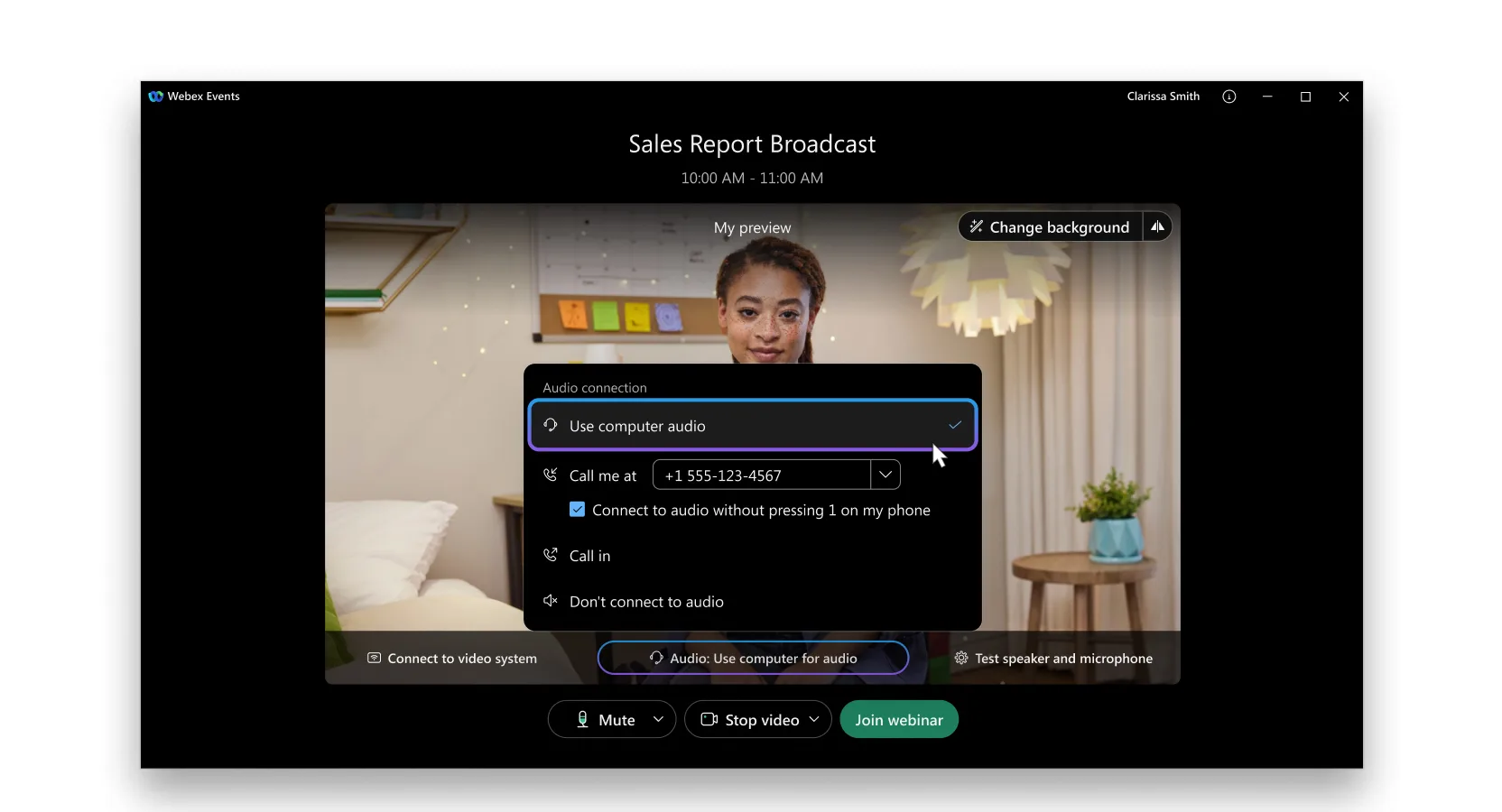
- Use computer audio – Sử dụng máy tính với tai nghe hoặc loa. Đây là loại kết nối âm thanh mặc định. Bạn có thể thay đổi tai nghe, loa và micrô.
- Call me at – Nhập hoặc chọn số điện thoại mà bạn muốn gọi đến trong hội thảo trực tuyến.
- Call in – Gọi từ điện thoại của bạn khi hội thảo trực tuyến bắt đầu. Danh sách các số điện thoại gọi đến toàn cầu sẽ có sau khi bạn tham gia hội thảo trực tuyến.
- Don’t connect to audio – Bạn sẽ không nghe thấy bất kỳ âm thanh nào trong hội thảo trực tuyến qua máy tính hoặc điện thoại. Hãy sử dụng tùy chọn này nếu bạn đang tham gia hội thảo trực tuyến nhưng muốn sử dụng máy tính để chia sẻ nội dung.
Lưu ý: Các tùy chọn âm thanh khả dụng có thể khác nhau tùy thuộc vào trang web và tài khoản của bạn. Nếu bạn có thắc mắc, liên hệ hotline kỹ thuật webex 1900252388.
Đối với hội thảo trực tuyến ở chế độ phát trực tiếp, người dẫn chương trình, người đồng dẫn chương trình và người tham gia sẽ sử dụng âm thanh Webex. Người tham dự chỉ có thể sử dụng VoIP.
- Nếu bạn muốn tham gia hội thảo trên web với âm thanh bị tắt tiếng, hãy nhấp vào Mute
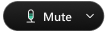 . Bạn sẽ thấy nút Unmute khi micrô của bạn bị tắt tiếng. Nhấp vào nút Unmute
. Bạn sẽ thấy nút Unmute khi micrô của bạn bị tắt tiếng. Nhấp vào nút Unmute 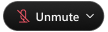 khi bạn muốn phát biểu trong hội thảo trực tuyến. Bạn cũng có thể nhấn phím cách để tạm thời bỏ tiếng trong suốt hội thảo trực tuyến.
khi bạn muốn phát biểu trong hội thảo trực tuyến. Bạn cũng có thể nhấn phím cách để tạm thời bỏ tiếng trong suốt hội thảo trực tuyến.
Nếu bạn tham gia hội thảo trực tuyến với tư cách người tham dự, bạn sẽ tự động tham gia hội thảo với chế độ tắt tiếng. Chỉ người chủ trì hoặc đồng chủ trì mới có thể bật tiếng cho bạn. Hội thảo trực tuyến ở chế độ xem webcast, người tham dự không thể kết nối với âm thanh.
Cách bắt đầu video của bạn trên Webex Webinars
Kết nối với video để người tham dự có thể nhìn thấy bạn trong hội thảo trên web.
Lưu ý: Người tham dự không thể kết nối với video trước hoặc trong khi hội thảo trên web.
- Nếu bạn muốn tham gia hội thảo trên web khi video đã tắt, hãy nhấp vào Stop video

Bạn sẽ thấy Start video khi video của bạn đã tắt.
khi video của bạn đã tắt. - Nhấp vào Start video
 khi bạn muốn hiển thị video của mình.
khi bạn muốn hiển thị video của mình.
Theo mặc định, video tự xem của bạn sẽ hiển thị ở chế độ xem phản chiếu. Bạn có thể tắt chế độ xem phản chiếu nếu muốn thấy mình trong video tự xem giống như cách những người tham gia khác nhìn thấy bạn. - Nhấp vào Join webinar.
Cách chia sẻ nội dung trên Webex Webinars
Chia sẻ nội dung từ thiết bị của bạn để người tham gia hội thảo trực tuyến luôn được cập nhật và tương tác. Bạn có thể chia sẻ toàn bộ màn hình với người khác hoặc chọn tệp và ứng dụng muốn chia sẻ để giữ mọi thứ riêng tư.
Lưu ý: Người tham dự không thể chia sẻ nội dung từ thiết bị của mình với những người tham gia hội thảo trực tuyến khác.
Chọn Share ![]() trong phần điều khiển hội thảo trên web và chọn nội dung bạn muốn chia sẻ với người tham gia.
trong phần điều khiển hội thảo trên web và chọn nội dung bạn muốn chia sẻ với người tham gia.
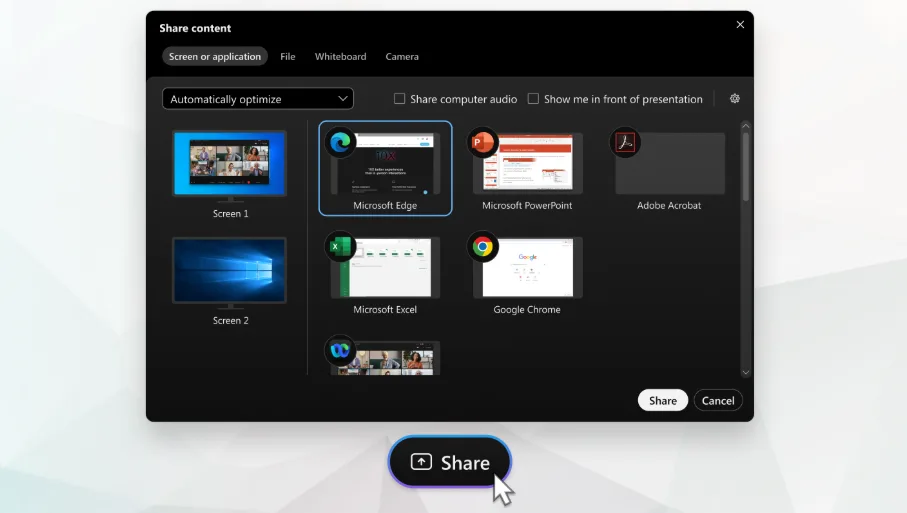
Cách record trên Webex Webinars
Hội thảo trực tuyến của bạn rất quan trọng. Nếu cả nhóm không thể tham dự, hoặc nếu bạn muốn cung cấp bản ghi hội thảo trực tuyến, hãy ghi lại hội thảo để chia sẻ sau. Bản ghi bao gồm âm thanh, video và bài thuyết trình.
Khi lên lịch hội thảo trực tuyến, bạn có thể bật tính năng ghi hình tự động ngay khi hội thảo bắt đầu. Quản trị viên trang web của bạn cũng có thể đã bật tính năng ghi hình tự động cho trang web của bạn.
Tính năng tự động phiên âm âm thanh được bật theo mặc định. Bạn có thể bật lại nếu đã tắt, hoặc chỉ bật cho một số người dùng cụ thể.
- Khi đang tham gia hội thảo trên web, hãy chọn Record
 và nhấp vào Record.
và nhấp vào Record. - Bạn và những người tham dự sẽ thấy chỉ báo ghi hình
 trong cửa sổ ứng dụng Webex Webinars.
trong cửa sổ ứng dụng Webex Webinars. - Khi hội thảo trực tuyến kết thúc, bạn sẽ nhận được email có liên kết ghi hình. Bản ghi hình thường được gửi đến bạn trong vòng 24 giờ sau khi hội thảo kết thúc, nhưng thời gian có thể thay đổi tùy thuộc vào dung lượng bản ghi, băng thông trang web và các yếu tố khác.